כיצד לתקן אם Razer Chroma לא עובד ב- Windows 10
Miscellanea / / August 04, 2021
פרסומות
כלי Razer Chroma מאפשר לך לשלוט בתאורת ה- RGB ההיקפית שלך. הוא מכיל פרופילים שונים שתוכלו לבחור מהם וליצור בעצמכם באמצעות הכלי Chroma Studio. אם ה- Razer Chroma לא עובד עם הגדרת העכבר והמקלדת, יתכן שיש תקלה בחיבור או בעיות תוכנה בתוך Windows 10.
כדי ש- Razer Chroma יעבוד כראוי, יש לכוונן את כל החיבורים בלוח ההגדרות כלי Razor Synapse המאפשר לך לכוון ולשלוט ברק כרומה במחשב שלך ציוד היקפי. להלן מספר בעיות נפוצות בהן מתמודדים המשתמשים עם עדכון אחרון ב- Chroma.
עזרה: תאורת כרומה של Razer Blackwidow לא עובדת מ רייזר
Chroma Studio לא עובד כמו שצריך מ רייזר
פרסומות
הבעיות נעוצות ברשתות חיבור או בשגיאות תצורה. במקרים מסוימים, ייתכן שתצטרך לשנות את פרופיל התער שלך כדי לגרום להגדרות Chroma לעבוד במיטבן. אז במאמר זה נספק כמה שיטות שתוכלו לנסות לתקן בעיה זו. אז בואו נתחיל ברשימה.
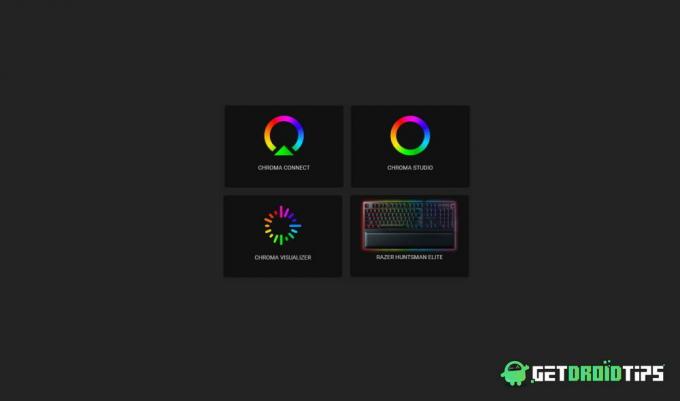
תוכן העמוד
-
1 כיצד לתקן אם Razer Chroma לא עובד ב- Windows 10?
- 1.1 שיטה 1: עצור את כל תהליכי הסינפסה של Razer
- 1.2 שיטה 2: הסר את ההתקנה של מנהלי ההתקנים של Razer Chroma ונסה שוב
- 1.3 שיטה 3: עדכן את הכלי Synapse של Razor
- 1.4 שיטה 4: התקן מחדש את כלי Razor Synapse 3
- 2 סיכום
כיצד לתקן אם Razer Chroma לא עובד ב- Windows 10?
כלי Razor Synapse מאפשר לך לשלוט ולנהל את מכשירי הגילוח שלך ישירות מהמכשיר. באפשרותך לעדכן פרופילי קושחה, מנהלי התקנים ופרופילציה ישירות מכלי הסינפסה. כרומת גילוח היא חלק מהכלי שמנהל את תאורות ה- RGB עבור ציוד היקפי כגון עכבר RGB או מקלדת.
ברוב המקרים, ניתן לתקן את הבעיות עם בעיות הברק והסנכרון של Razor Chroma על ידי כיבוי התכונה והפעלתה שוב. עם הפעלה מחדש פשוטה של שירותי Chroma, כל התכונות עשויות לעבוד בצורה מושלמת כפי שאתה מתכוון. אז לפני שתעקוב אחר שיטות כלשהן, הפעל / כבה את יישומי Chroma ובדוק אם זה מתקן את הבעיה.
שיטה 1: עצור את כל תהליכי הסינפסה של Razer
לפעמים צעד פשוט זה יכול לחסוך זמן. בואו ננסה לעצור את כל תהליכי הרייזר הפועלים ברקע ולהפעיל מחדש את היישום.
- פתח את מנהל המשימות על ידי לחיצה על Ctrl + Shift + Esc מקשים. (ניתן גם ללחוץ לחיצה ימנית על שורת המשימות ולבחור מנהל משימות פתוח).
- לחץ על פרטים נוספים וחפש תהליכים בשם "Razer".

- לחץ עליהם באמצעות לחצן העכבר הימני ולחץ על סיים את המשימה.
- כעת סגור את מנהל המשימות והפעל מחדש את היישום.
- בדוק אם כלי ה- Razor chroma פועל.
שיטה 2: הסר את ההתקנה של מנהלי ההתקנים של Razer Chroma ונסה שוב
לפעמים ניתן לתקן בעיה זו על ידי הסרת התקנה ידנית של מנהל ההתקן עבור Chrome Razer והתקנתו. אז בואו ננסה את זה.
קרא גם: כמה זה יעלה בהודו עבור Nvidia GeForce RTX 3070/3080/3090?
פרסומות
- פתח את מנהל ההתקנים על ידי לחיצה על מקש Windows + X ואז בחירת מנהל ההתקנים.
- כעת חפש מנהלי התקנים של Razer chroma תחת ציוד היקפי למקלדת או לעכבר.
- לחץ עליו לחיצה ימנית ובחר הסר התקנה.
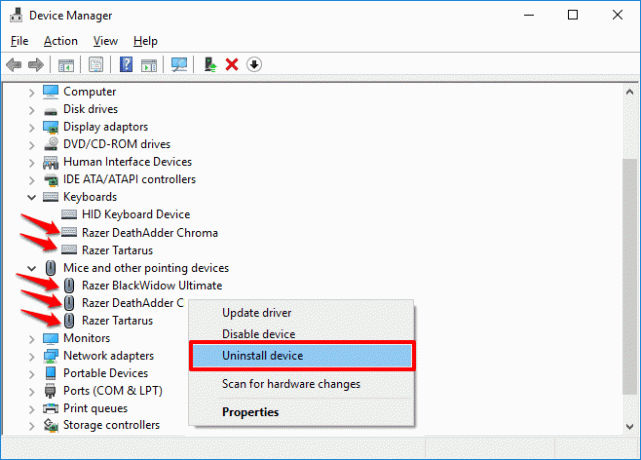
- אנא המתן להסרת ההתקנה ולהפעלה מחדש של המחשב האישי שלך.
- התקן מחדש את מנהלי ההתקנים מתוכנת הסינפסה
- זהו זה. בדוק אם כרומת הרייזר פועלת.
שיטה 3: עדכן את הכלי Synapse של Razor
חובה לעדכן את התוכנה שלך כדי למנוע שגיאות מסוג זה. כדי לבדוק עדכון:
- לחץ לחיצה ימנית על סמל התער בשורת המשימות.
- לחץ על בדוק אם קיימים עדכונים.

- תן לתוכנה לבדוק אם יש עדכונים. אם זמין, הורד והתקן אותם
עכשיו בדוק אם כלי ה- Razor chroma עובד
שיטה 4: התקן מחדש את כלי Razor Synapse 3
השיטה הסופית לנסות ולפתור בעיה זו היא להתקין מחדש את הכלי Razor Synapse 3.
פרסומות
- לחץ על מקשי Windows + R והקלד appwiz.cpl
- כעת לחץ לחיצה ימנית על תוכנת Razor ולחץ על הסר התקנה. תוכל גם להשתמש בסעיף היישומים והתכונות בהגדרות כדי להסיר את ההתקנה של האפליקציה.
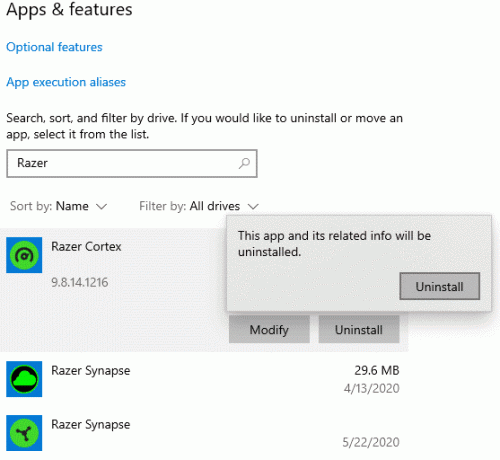
- האם אתה יכול לחכות להשלמתו? לאחר השלמתו, הפעל מחדש את המחשב האישי.
- בקר באתר הרשמי להורדת כלי הסינפסה האחרון.
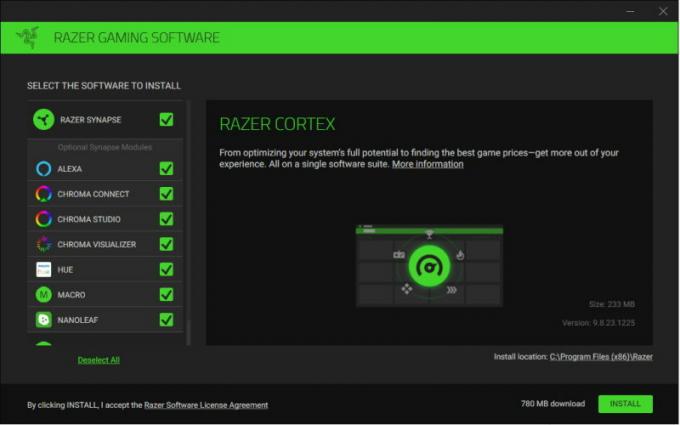
- הורד את הכלי והתקן אותו.
לבסוף, הפעל את הכלי והגדר מחדש את החומרה שלך. עכשיו ה- Razer Chroma אמור לעבוד בלי שום בעיה.
(נקודות זכות תמונה: תמיכה בתער)
במקרים מסוימים, התקלה של ברק Chroma נובעת מבעיות חומרה או נזק נוזלי. ישנם מקרים של נזק נוזלי במקלדת ובעכבר שבגללם ברק כרומה אינו פועל כמתוכנן או אינו פועל כלל. אז וודא שאתה לא מתמודד עם בעיות חומרה כאלה.
סיכום
אז כפי שאתה יכול לראות, קל מאוד לתקן בעיות בסינפסה Razor או בכלי Razor Chroma. אם אתה עדיין לא מצליח לתקן את הבעיה, כנראה שיש בעיית חומרה שמונעת ממך להשתמש בכלי Chroma. כמו כן, יכול להיות שיש סיכוי שהמוצר שלך אינו תומך בגרסת תוכנת Synapse שאתה מנסה להוריד. במקרה זה עליכם לבדוק את המדריכים שהגיעו עם המוצר בכדי לגלות איזו גרסת התוכנה תתאים למוצריכם.
בחירת העורכים:
- כיצד לתקן את Razer Synapse לא עובד
- כיצד לשנות את שם חשבון Steam שלך
- הורד ועדכן את מנהל ההתקן של Razer Blackwidow
- יחידת אספקת החשמל הטובה ביותר (PSU) עבור Nvidia RTX 3090, 3080 ו- 3070 GPU
- RTX 3070 לעומת 3080 לעומת 3090: הבדלים, ביצועים, עיצוב, מחיר ועוד
פרסומות כאן במדריך זה נלמד אותך כיצד להתקין מאוורר מותאם אישית במקרה החדש שלך...
פרסומות FPS (פריים לשנייה) או קצב פריימים הוא מונח המשמש למדידת ביצועי מכשיר התצוגה שלך. ה…
פרסומות ניהול תרמי של מחשב אישי הוא דבר חשוב ביותר בעת בניית מחשב אישי. יותר מדי חום...



